如果想播放相同的动画,可以选中它,按下Ctrl+D(Command+D Mac)复制一个,或者鼠标右键选择复制。直接把赋值出来的片段托给另一个角色。运行一下可以看到两个角色看起来比之前有活力了。
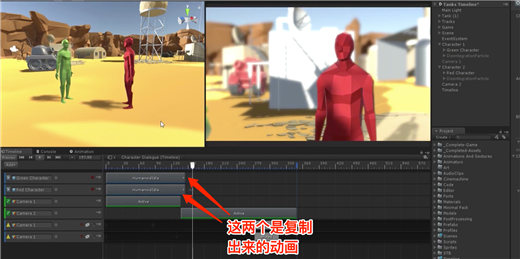
我们想要这个动画一直循环下去,可以设置这个属性来办到。这些设置可以修改动画在播放前或者播放后的一些行为。将图片中圈出的部分Hold-continue。此时可以看到Timeline完成这些片段后是会继续播放的。或者你可以扩展片段的长度到剪辑的最末端,有相同的效果。
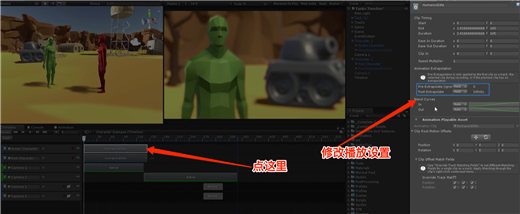
我们再给角色添加另一个动画片段,在初始化的时候新片段会自动紧贴到上一个片段,可以连续播放。如果我们把新的动画片段往前拖,那么两个动画会将重复的部分自动融合。重复的部分越长,融合的时间也会越长。可以多次尝试找出你觉得最适合的融合时间点。还需要知道的一点是我们可以在此编辑融合曲线来调整融合动画。或者自定义调整。这就是基本的动画片段操作,你可以继续给Timeline添加内容并编辑。
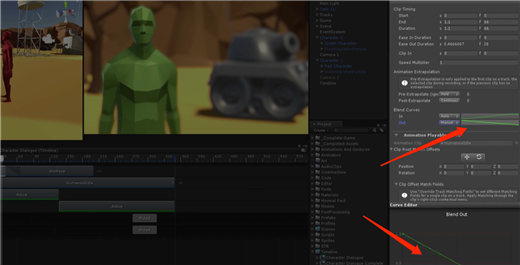
假设我们还需要一台相机,给它录制不同的位置制作镜头,使用同一台相机完成镜头剪辑。在示例里我给这个相机录制了动画。那我想把这两个轨道转换成片段,这样更灵活。可以鼠标右键点击我们的录制数据轨道,然后选择转换成片段轨道。Convert To Clip Track。
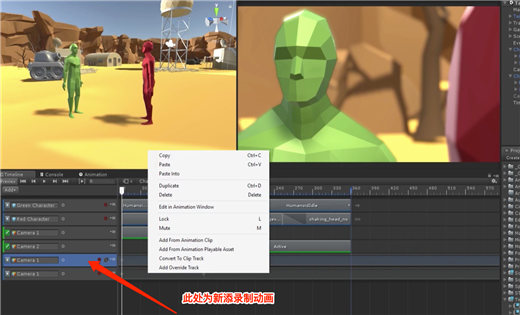
好了,非常完美。这样我们就制作完成了。
>>本文地址:https://www.ujiuye.com/zhuanye/2021/69465.html
声明:本站稿件版权均属中公教育优就业所有,未经许可不得擅自转载。


1 您的年龄
2 您的学历
3 您更想做哪个方向的工作?

 大前端
大前端 大数据
大数据 互联网营销
互联网营销 Java
Java Linux
Linux Python
Python 嵌入式
嵌入式 全域电商运营
全域电商运营 软件测试
软件测试 室内设计
室内设计 平面设计
平面设计 电商设计
电商设计 网页设计
网页设计 UI设计
UI设计 VR/AR
VR/AR 网络安全
网络安全 新媒体
新媒体 直播带货
直播带货 智能机器人
智能机器人